在如何使用小程序媒体组件这篇文章中,我们简单介绍了video视频组件的使用,这篇文章中,将对视频播放做一些补充,同时介绍API的使用。
在教程开始之前,需要搭建搭建好小程序的基础开发环境,关于如何配置,大家可以参考如何入门小程序开发这篇文章的入门教程。
视频组件的使用
我们可以直接在前端调用video组件进行视频播放,打开你的index.wxml文件,写下如下代码。
1 | <video src="video> |
有前端开发经验的小伙伴应该能看懂吧,src是我们视频的地址。通过这段简单的代码,我们就可以实现在小程序中播放视频。
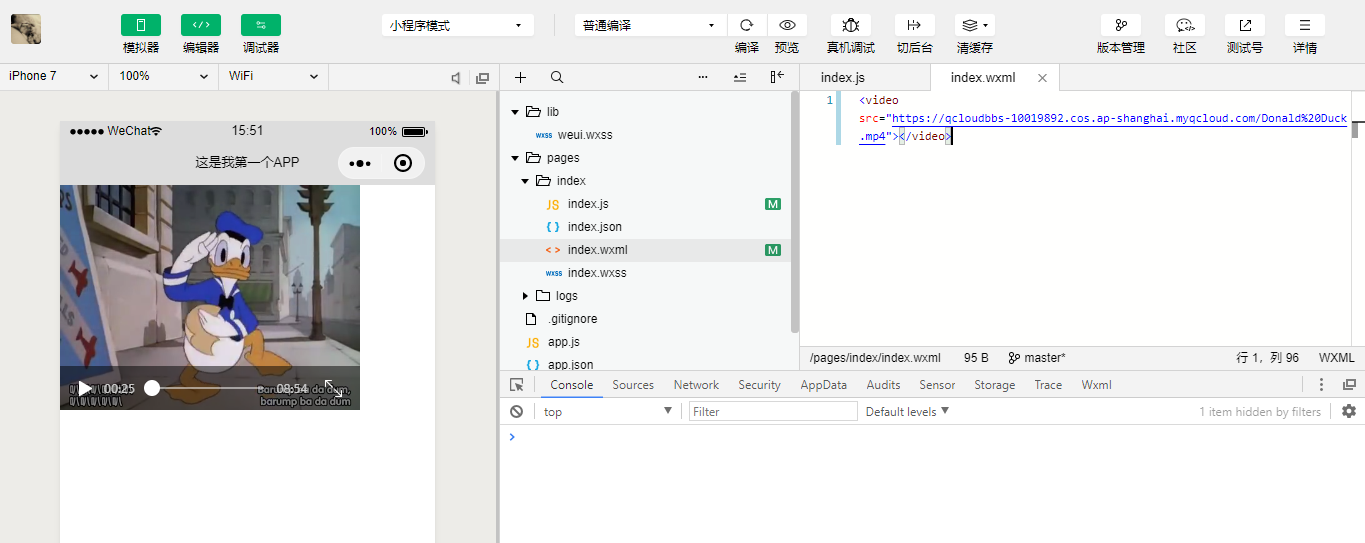
但是,有没有其他功能呢?我们可以看看官方文档中的内容。
| 属性名 | 类型 | 默认值 | 说明 |
|---|---|---|---|
| src | String | 要播放视频的资源地址,支持云文件ID(2.2.3起) | |
| initial-time | Number | 指定视频初始播放位置 | |
| duration | Number | 指定视频时长 | |
| controls | Boolean | true | 是否显示默认播放控件(播放/暂停按钮、播放进度、时间) |
| danmu-list | Object Array | 弹幕列表 | |
| danmu-btn | Boolean | false | 是否显示弹幕按钮,只在初始化时有效,不能动态变更 |
| enable-danmu | Boolean | false | 是否展示弹幕,只在初始化时有效,不能动态变更 |
| autoplay | Boolean | false | 是否自动播放 |
| loop | Boolean | false | 是否循环播放 |
| muted | Boolean | false | 是否静音播放 |
| page-gesture | Boolean | false | 在非全屏模式下,是否开启亮度与音量调节手势 |
| direction | Number | 设置全屏时视频的方向,不指定则根据宽高比自动判断。有效值为 0(正常竖向), 90(屏幕逆时针90度), -90(屏幕顺时针90度) | |
| show-progress | Boolean | true | 若不设置,宽度大于240时才会显示 |
| show-fullscreen-btn | Boolean | true | 是否显示全屏按钮 |
| show-play-btn | Boolean | true | 是否显示视频底部控制栏的播放按钮 |
| show-center-play-btn | Boolean | true | 是否显示视频中间的播放按钮 |
| enable-progress-gesture | Boolean | true | 是否开启控制进度的手势 |
| objectFit | String | contain | 当视频大小与 video 容器大小不一致时,视频的表现形式。contain:包含,fill:填充,cover:覆盖 |
| poster | String | 视频封面的图片网络资源地址或云文件ID(2.2.3起支持)如果 controls 属性值为 false 则设置 poster 无效 | |
| bindplay | EventHandle | 当开始/继续播放时触发play事件 | |
| bindpause | EventHandle | 当暂停播放时触发 pause 事件 | |
| bindended | EventHandle | 当播放到末尾时触发 ended 事件 | |
| bindtimeupdate | EventHandle | 播放进度变化时触发,event.detail = {currentTime, duration} 。触发频率 250ms 一次 | |
| bindfullscreenchange | EventHandle | 视频进入和退出全屏时触发,event.detail = {fullScreen, direction},direction取为 vertical 或 horizontal | |
| bindwaiting | EventHandle | 视频出现缓冲时触发 | |
| binderror | EventHandle | 视频播放出错时触发 | |
| bindprogress | EventHandle | 加载进度变化时触发,只支持一段加载。event.detail = {buffered},百分比 |
通过上表,我们可以实现一些功能,比如我想实现视频播放静音,并显示封面,打开手势控制及手势音量亮度控制,循环播放,播放时从60秒开始,并且静音播放,参考上表则可以使用下面的代码。
1 | <video src="/a0.att.hudong.com/13/68/01300542392970143494689930378.jpg" enable-progress-gesture loop muted page-gesture initial-time=“60” ></video> |
视频API的使用
视频调用比较简单,微信还推出了相关的API以方便我们使用视频播放组件。我们可以通过VideoContext接口来控制当前视频,在使用该接口之前,需要使用wx.createVideoContext()创建对象。创建完对象后,我们可以使用下面的方法去做视频的基本控制。
| 方法 | 说明 |
|---|---|
| VideoContext.play() | 播放视频 |
| VideoContext.pause() | 暂停视频 |
| VideoContext.stop() | 停止视频 |
| VideoContext.seek(number position) | 跳转到指定位置 |
| VideoContext.sendDanmu(Object data) | 发送弹幕 |
| VideoContext.playbackRate(number rate) | 设置倍速播放 |
| VideoContext.requestFullScreen(Object object) | 进入全屏 |
| VideoContext.exitFullScreen() | 退出全屏 |
| VideoContext.showStatusBar() | 显示状态栏,仅在iOS全屏下有效 |
| VideoContext.hideStatusBar() | 隐藏状态栏,仅在iOS全屏下有效 |
wx.createVideoContext()需要指定当前组件的ID才能使用,所以我们修改index.wxml内容如下。
1 | <video src="video> |
在这段代码中,我们指定了打开弹幕,并设置几个按钮去调用index.js中的数据,这里id内的内容可随意指定,但需要记录其内容。接下来,我们在index.js文件的page()中,写出下面的代码。
1 | Page({ |
这段代码中,我们创建了几个函数,这几个函数去调用微信的接口,从而实现播放,暂停,弹幕等功能。
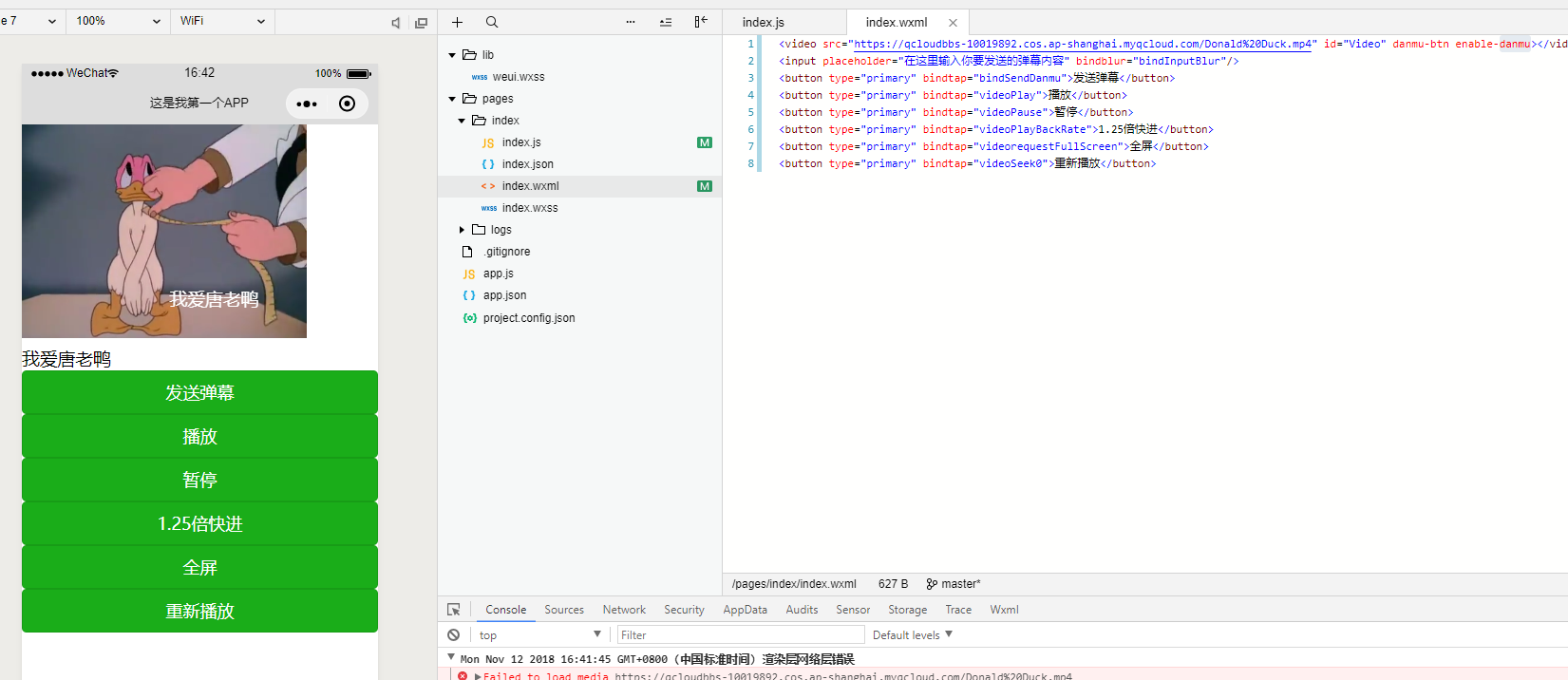
总结
聪明的你学会了吗?赶快自己去部署一个小程序实现自己想要的功能吧!后续我将会对其他组件做详细的介绍。喜欢的小伙伴请持续关注本专栏。腾讯云联合小程序给大家带来了小程序·云开发解决方案,为开发者提供完整的云端支持,弱化后端和运维操作,使用平台原生 API 进行核心业务开发,实现快速上线和迭代。欢迎免费使用!